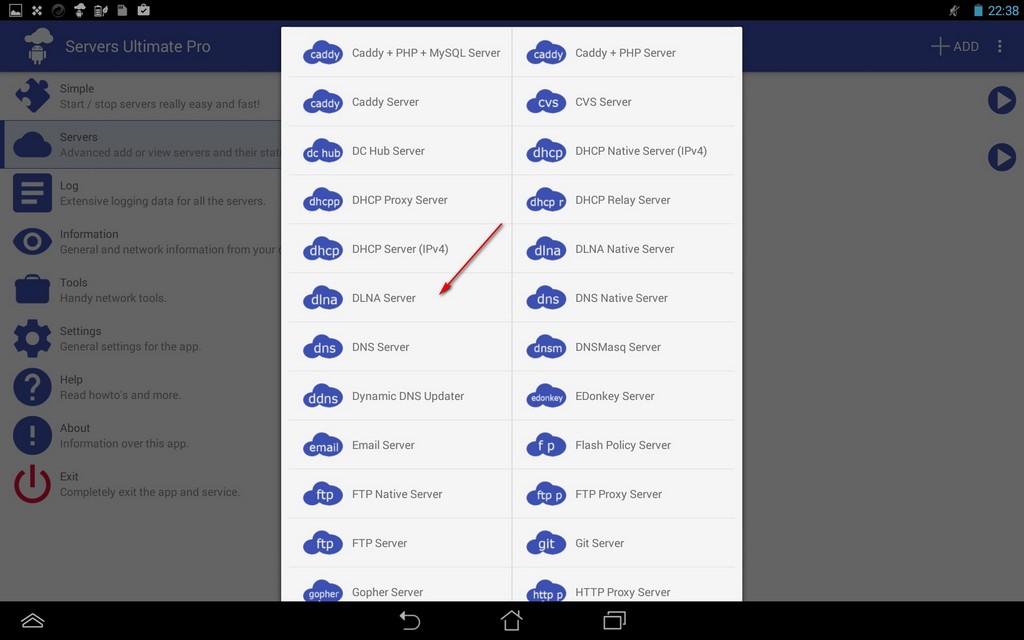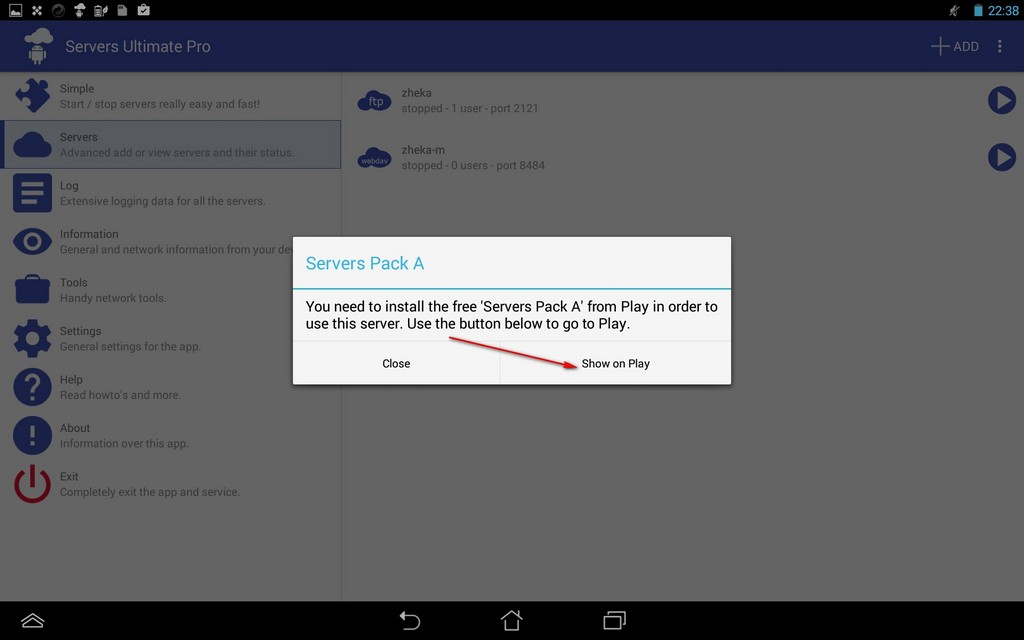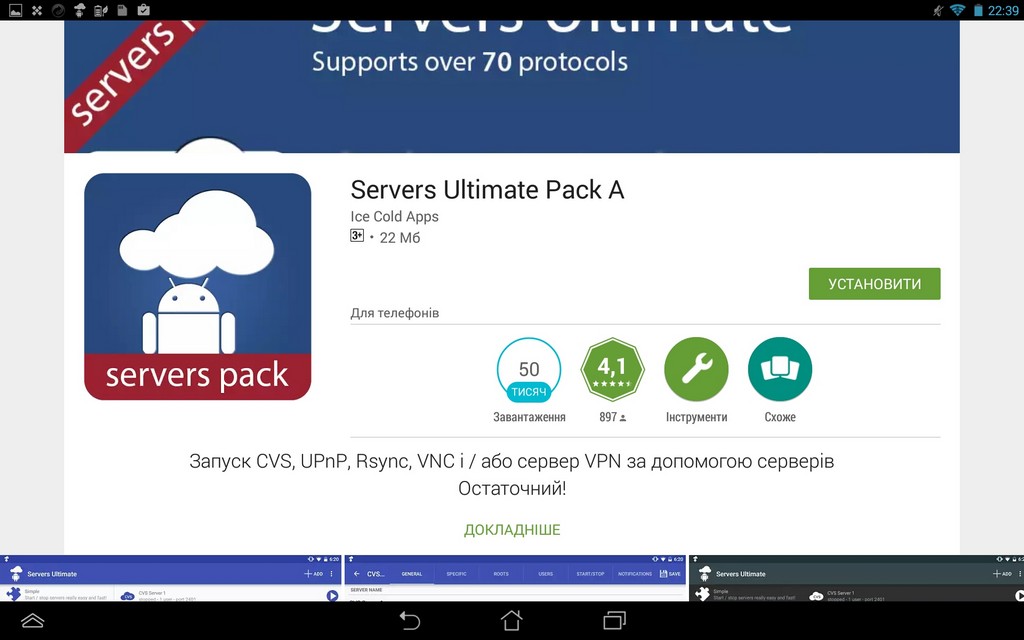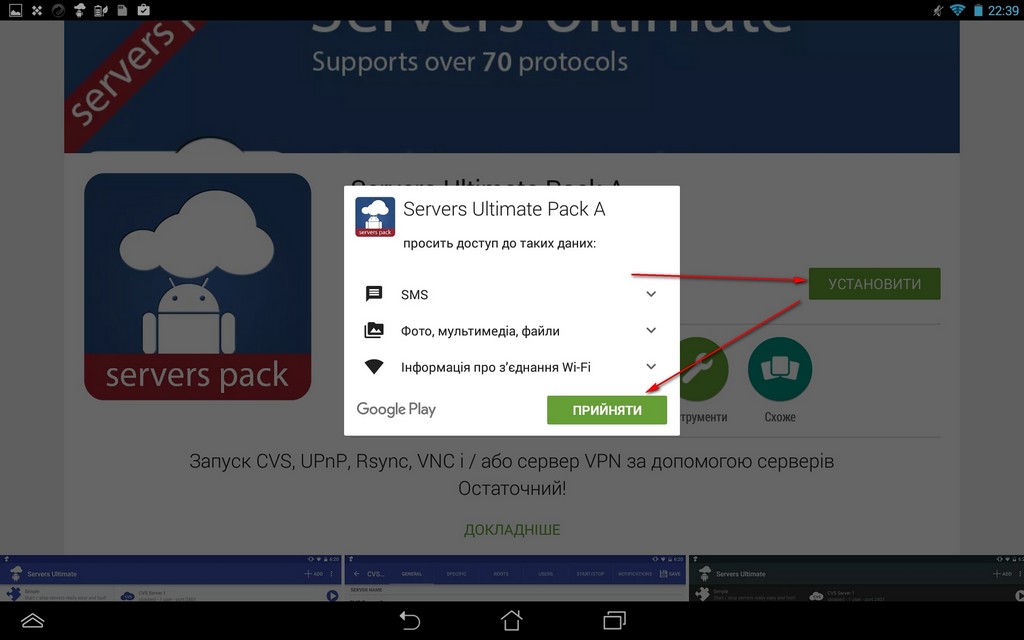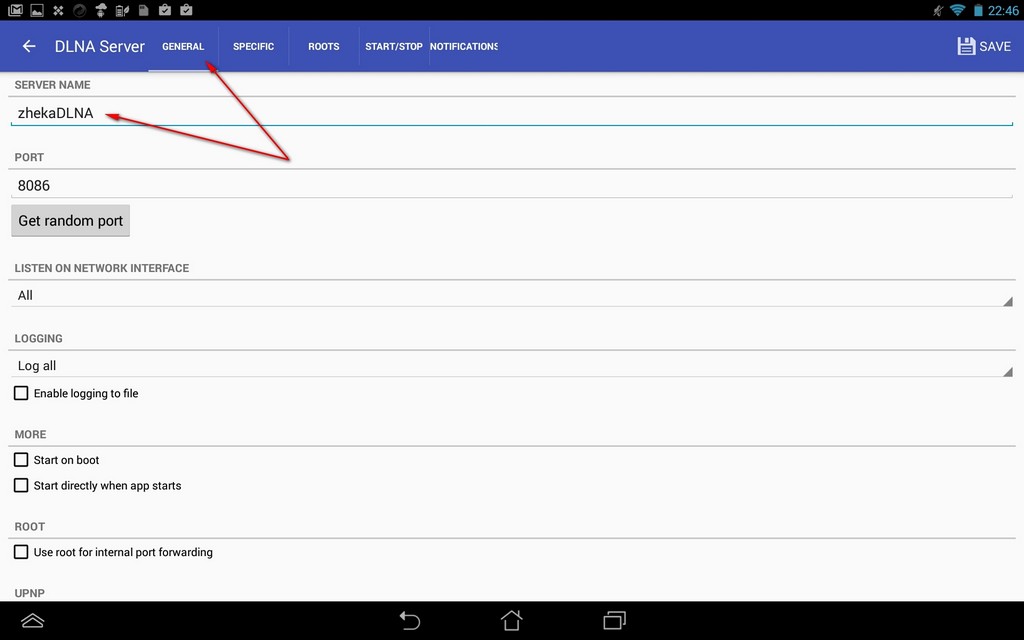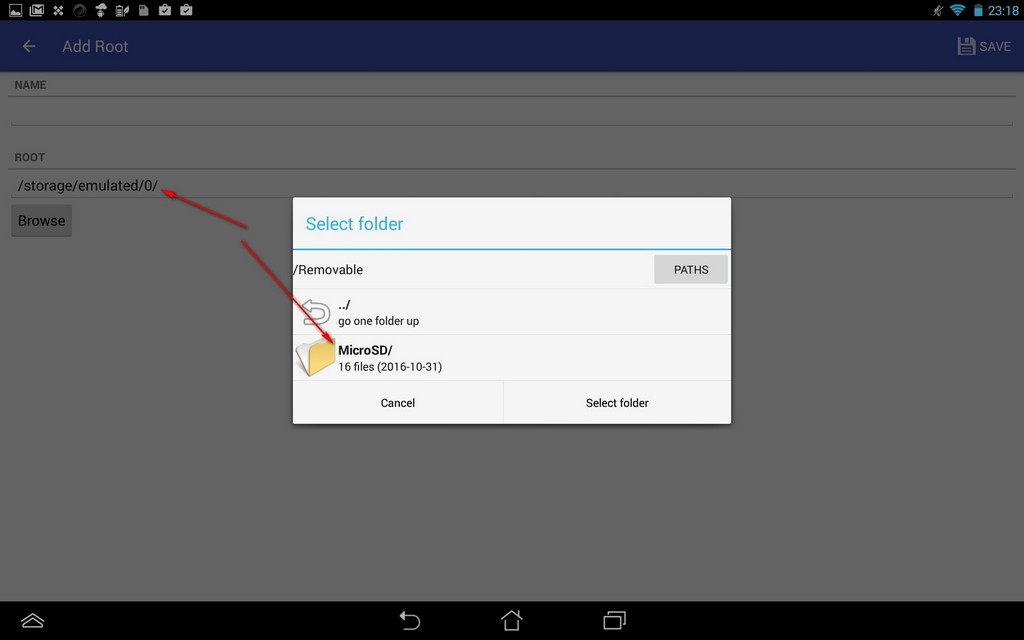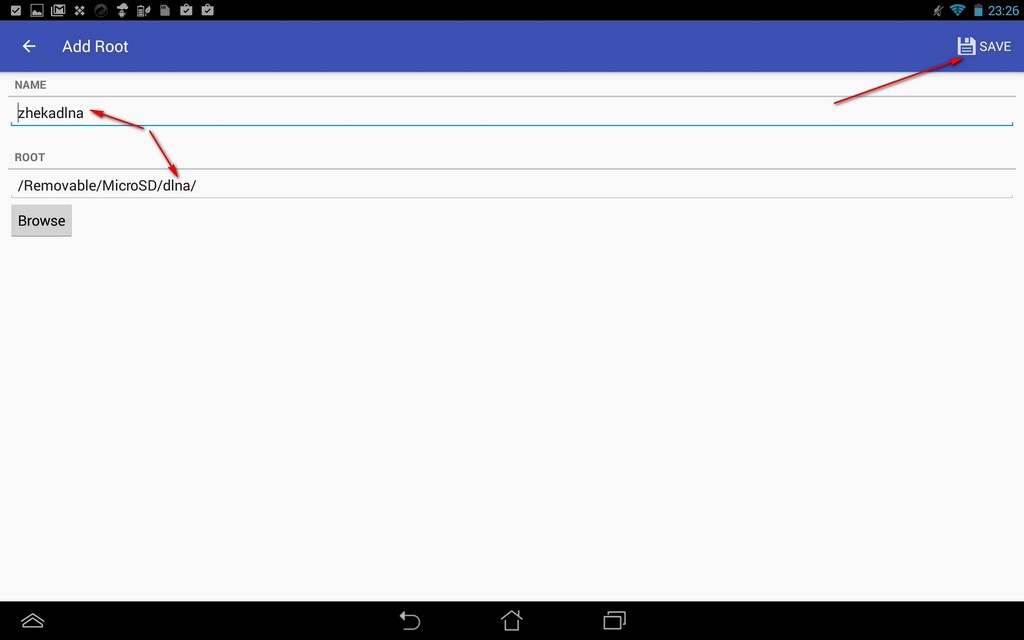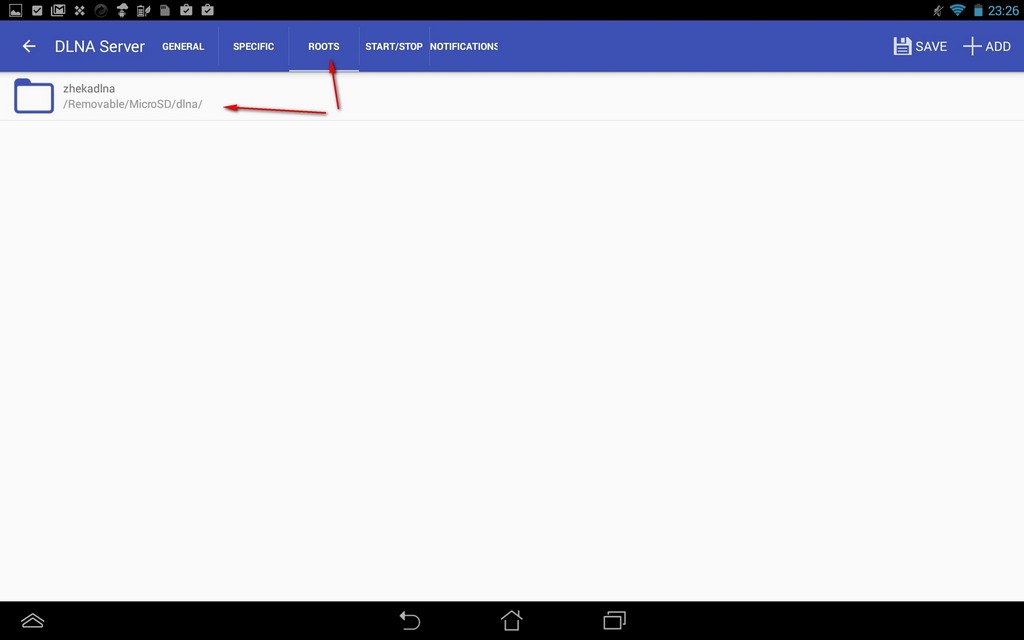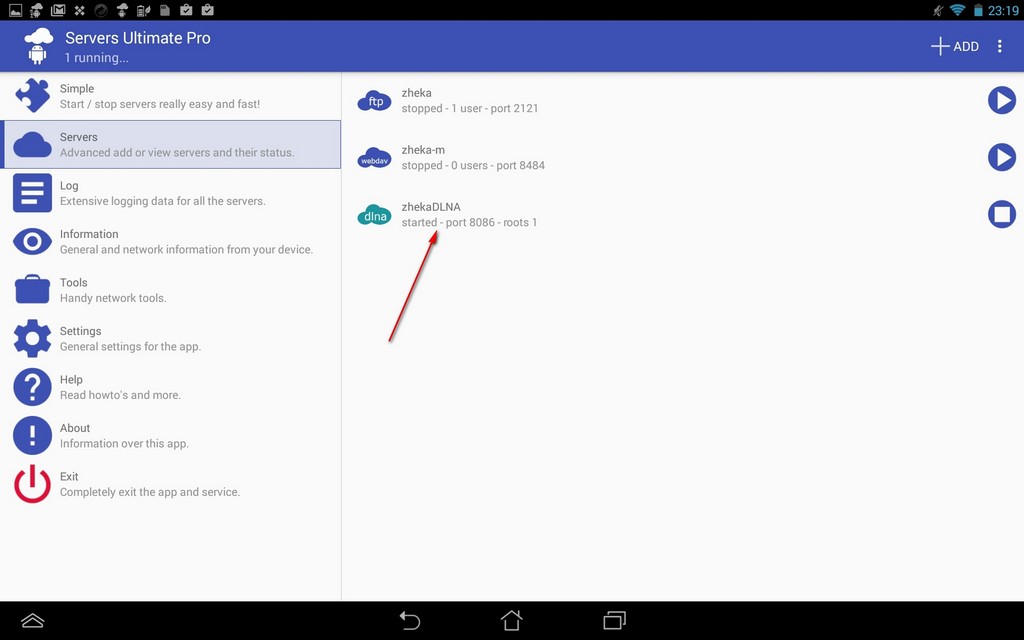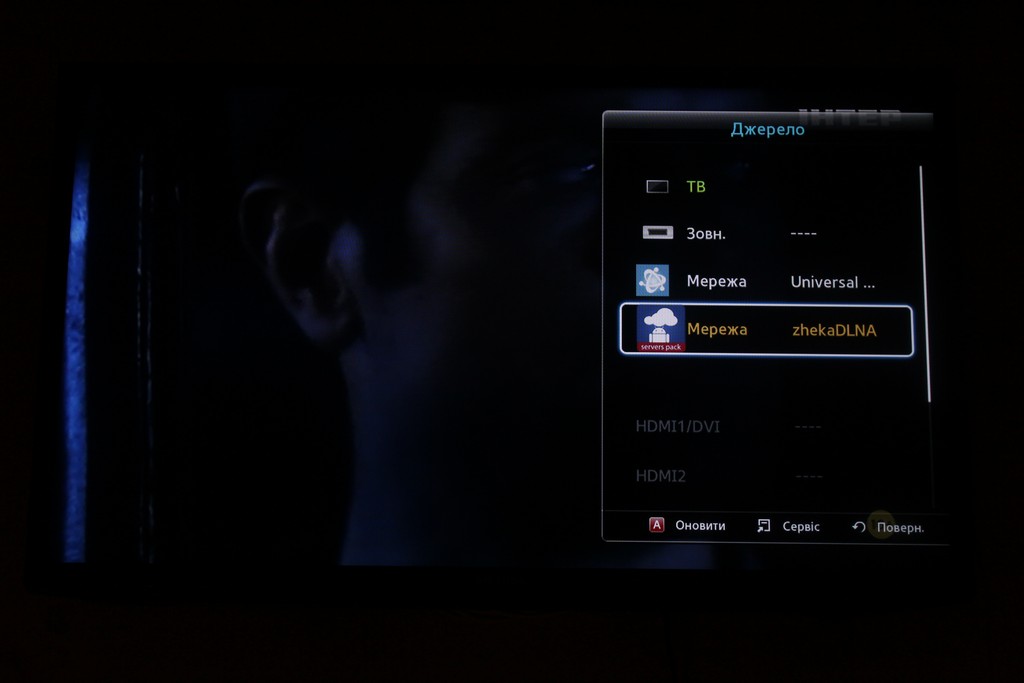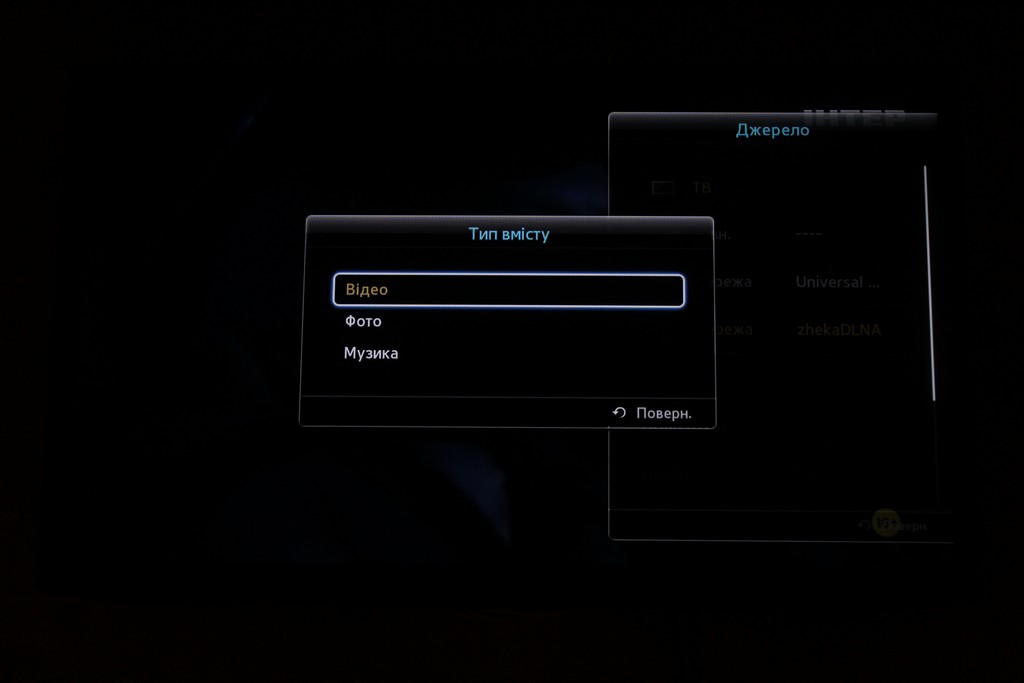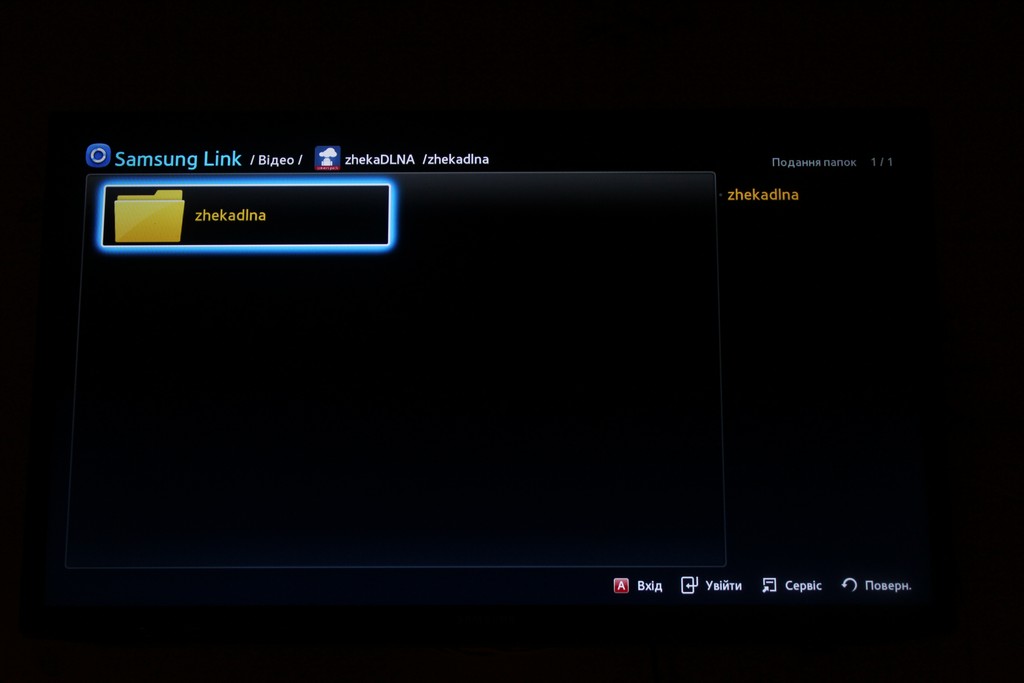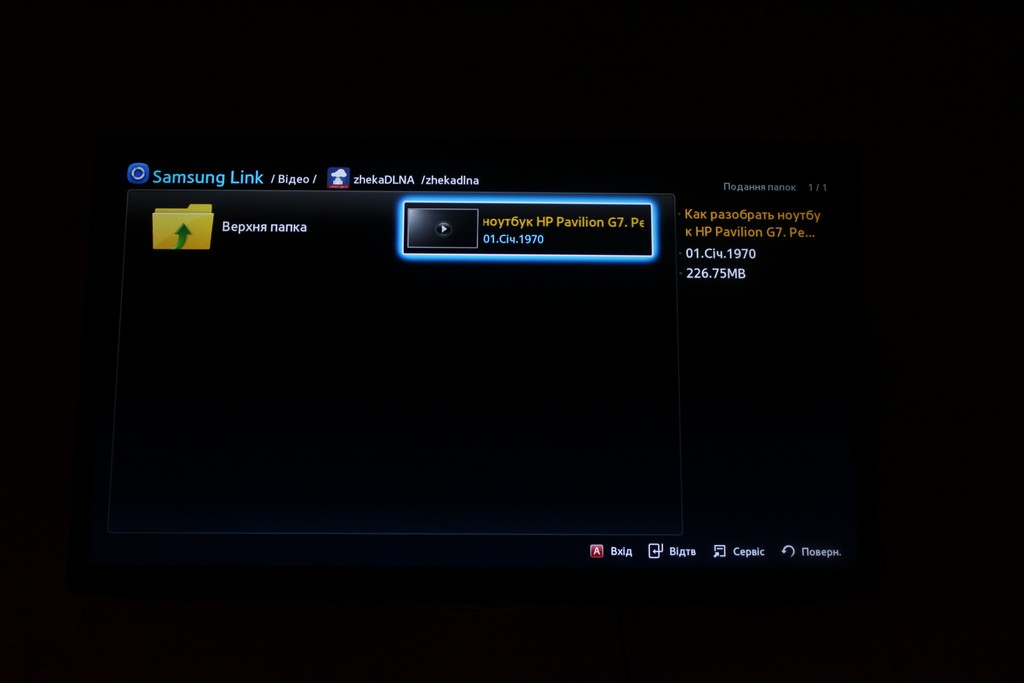Я вже неодноразово писав про роздачу та передачу медіавмісту різними способами. Сьогодні розглянемо ще один. Точніше їх багато, а програма одна.
Є така програма на андроїд як Servers Ultimate. Але вона хоче наших кровних грошенят. Повірте — вона того варта. Адже при першому запуску голова може піти обертом від кількості серверів, що може запустити програма. До того ж декілька серверів можуть бути запущені одночасно.
Нас сьогодні буде цікавити DLNA (Digital Living Network Alliance) стандарт. Саме пристрої, які його підтримують можуть бути об’єднані в домашній Wi-Fi мережі у єдине ціле. Тобто, ви зможете вести обмін медіаконтентом між такими пристроями як ТВ, планшети, телефони, ПК та ін.
Отож не буду довго говорити. Краще до практики.
1. Інсталюємо програму, яку можна встановити із магазину google. Запускаємо.
2. Натискаємо кнопку ADD.
3. Програма запропонує встановити додатковий сервер із магазину google, що і робимо.
4. На вкладці GENERAL у полі SEVERNAME придумуємо ім’я для нашого сервера.
5. Переходимо на вкладку ROOTS натискаємо ADD. Тоді вибираємо папку на пристрої чи картці SD, де будуть зберігатися медіафайли. Для цього потрібно натиснути кнопку Browse. Вводимо ім’я (воно буде відображатися на пристроях, що будуть використовувати контент) та натискаємо SAVE.
6. Натискаємо ще раз SAVE. Готово. Запускаємо сервер та пробуємо підключитися, наприклад із телевізора.
Приклад підключення із телевізора:
Якщо вам цікава дана тема, то рекомендую прочитати наступні статті: